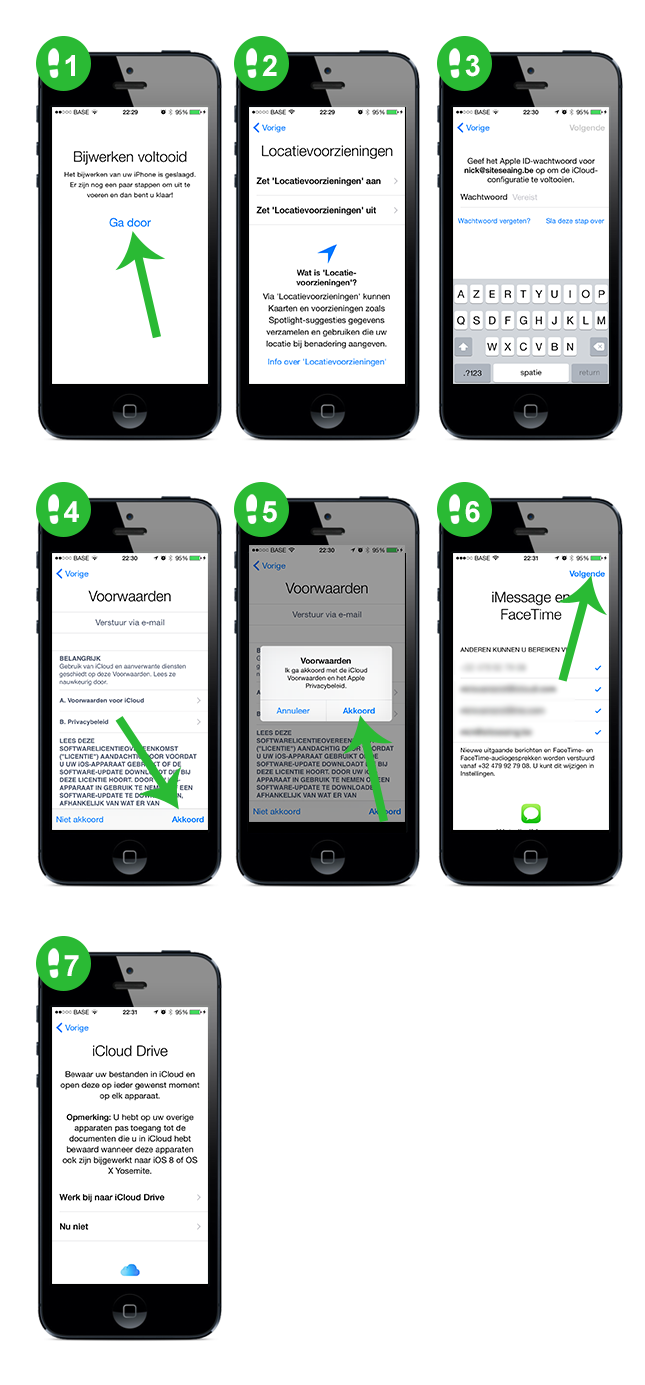Sinds 17 september kan je het nieuwste besturingssysteem voor je iDevice (Apple apparaat) downloaden en installeren. Hieronder vind je terug welke apparaten hiervoor in aanmerking komen en hoe je deze nieuwe update moet installeren. We maken in het voorbeeld gebruik van een iPhone 5. Omdat er zoveel wijzigingen en nieuwe functies zijn doorgevoerd, wordt deze update beschouwd als de grootste sinds het ontstaan van de App-store. Geen tijd te verliezen dus om iOS 8 op je iDevice te installeren!
Stap 1: Kan ik iOS 8 op mijn apparaat installeren?
In eerste instantie moet je iDevice of Apple apparaat in staat zijn om de nieuwe update te kunnen uitvoeren. Volgende toestellen komen in aanmerking voor iOS 8:
- iPhone 4S*
- iPhone 5
- iPhone 5s
- iPhone 5c
- iPad 2*
- iPad 3*
- iPad 4*
- iPad Air*
- iPad mini*
- iPad mini Retina*
- 5e generatie iPod touch
(* niet alle functies worden ondesteund…)
Stap 2: updaten via iTunes is de boodschap
Komt je apparaat in aanmerking? Prima, dan kunnen we beginnen. In ons voorbeeld doen we de update met een iPhone 5. Het is aangeraden om de update uit te voeren via iTunes en niet via een over-the-air-update (zonder iTunes maar draadloos via WiFi). De update bedraag immers tussen de 4 en 5 GB en deze ruimte heb je nodig op je apparaat als niet via iTunes gaat updaten. Even aansluiten op je computer is dus de boodschap. Zorg er wel voor dat je de laatste nieuwe versie van iTunes hebt geïnstalleerd.
Stap 3: vergeet geen back-up te nemen
Niet onbelangrijk want soms kan het al eens voorvallen dat alles vastloopt en je misschien al je informatie kwijt bent. Maak dus vooraf zeker een back-up (via iCloud of iTunes).
Stap 4: installeren via iTunes
Sluit je iPhone aan op je computer en start iTunes. Meestal start iTunes automatisch op bij het aansluiten van je iPhone en geeft iTunes ook meteen aan dat er nieuwe software beschikbaar is. Download deze update. Je iPhone zal zichzelf nadien uitschakelen en opstarten. Je hoeft daarna volgende stappen te doorlopen om met iOS 8 van start te kunnen gaan:
Stap 4.1: het bijwerken van je iPhone is voltooid. Tik op “Ga door”.
Stap 4.2: locatievoorzieningen aan- of uitzetten. Dit kan je zelf kiezen.
Stap 4.3: geef je Apple ID wachtwoord om de configuratie van je iCloud te voltooien. Je kan deze stap ook overslaan.
Stap 4.4: akkoord gaan met de voorwaarden. Tik op “Akkoord” rechts onderaan.
Stap 4.5: nogmaals bevestigen dat je akkoord gaat met de voorwaarden.
Stap 4.6: nummers en mailadressen instellen voor iMessage en Facetime. Tik daarna op “Volgende” rechts bovenaan.
Stap 4.7: iCloud Drive bijwerken. Hier kan je kiezen om dit nu te doen of pas later.
Hierna heb je alle stappen doorlopen en kan je iOS 8 beginnen ontdekken!
Nick Van Ranst
Laatste berichten van Nick Van Ranst (toon alles)
- Zelf een trekhaak monteren: stap-voor-stap meer vrijheid - 3 april, 2025
- Hoe creëer je een prachtige tuin met meer hout? - 28 maart, 2025
- Hoe uw huis verkopen zonder makelaar in Antwerpen? - 20 maart, 2025
- Hoe boost je je immuunsysteem op een natuurlijke wijze? - 16 maart, 2025
- Welke investeringen zijn nu echt de moeite voor een ecohuis? - 16 maart, 2025